Ada beberapa situasi seperti pengguna lupa kata sandinya, sistem file 100% digunakan, sistem file rusak dan entri tidak valid dalam file fstab. Jadi, untuk memulihkan sistem Linux dalam situasi ini, kita harus mem-boot sistem Linux ke mode penyelamatan atau mode pengguna tunggal.
Dalam artikel ini, kita akan mempelajari cara mem-boot Linux Mint 20 dalam mode penyelamatan dan darurat.
Mem-boot Linux Mint 20 ke dalam Mode Penyelamatan / Pengguna Tunggal
Mode penyelamatan juga dikenal sebagai mode pengguna tunggal, untuk mem-boot Linux Mint 20 dalam mode penyelamatan,
Langkah 1) Buka layar grub dengan menekan tombol "SHIFT" dan kemudian tekan tombol "ESC". Kita akan mendapatkan layar boot loader Grub berikut,
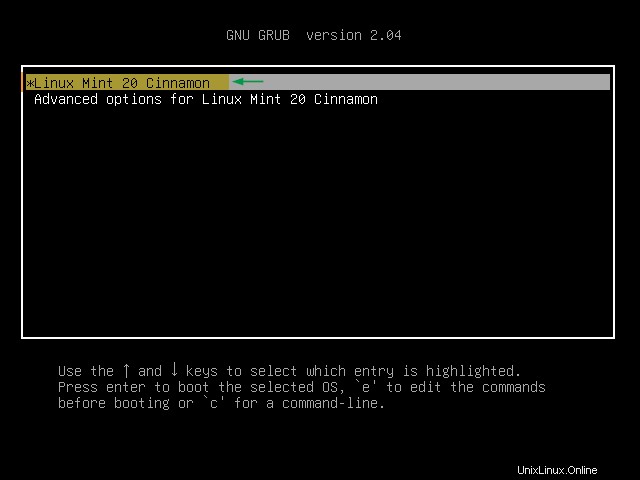
Pilih opsi pertama lalu tekan ‘e ' untuk mengedit
Langkah 2) Tambahkan “systemd.unit=rescue.target ” ke akhir baris yang dimulai dengan kata linux
Di layar boot loader, cari baris yang dimulai dengan kata “linux” dan tambahkan “systemd.unit=rescue.target “, contoh ditunjukkan di bawah
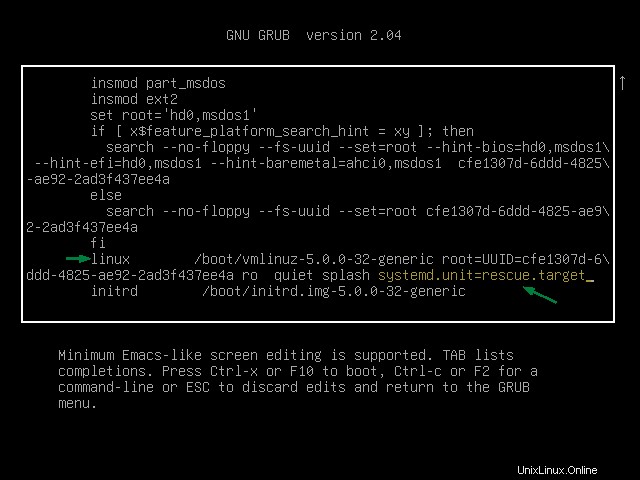
Sekarang, Tekan F10 atau CTRL-X untuk mem-boot sistem dalam mode penyelamatan,
Langkah 3) Lakukan langkah pemecahan masalah dan pulihkan sistem
Kami akan mendapatkan layar mode penyelamatan berikut; tekan enter lalu lakukan langkah pemecahan masalah. Saya berasumsi bahwa pengguna “James” lupa kata sandinya, jadi kami akan mengatur ulang kata sandinya dari mode penyelamatan.
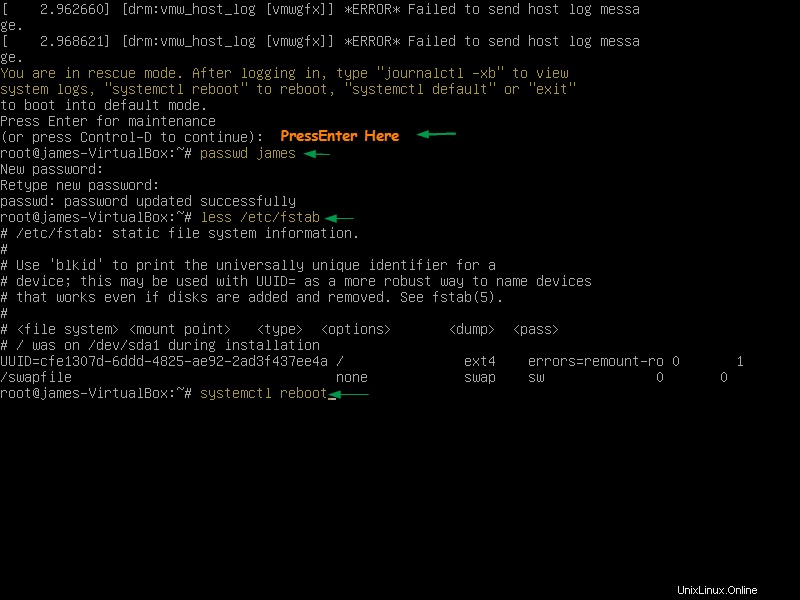
Setelah Anda selesai dengan langkah pemecahan masalah, jalankan perintah “systemctl reboot” untuk memulai ulang sistem.
Mem-boot Linux Mint 20 ke Mode Darurat
Mode darurat digunakan di mana kita tidak dapat mem-boot sistem Linux ke mode pengguna tunggal, Dalam mode ini, sistem file dipasang dalam mode hanya baca. Untuk membuat perubahan apa pun dalam sistem, pertama-tama kita harus memasang sistem file dalam mode baca-tulis.
Untuk mem-boot Linux Mint 20 dalam mode darurat, buka layar boot loader Grub dan pilih opsi pertama lalu tekan “e ” untuk masuk ke mode edit boot loader.
Cari baris yang dimulai dengan kata 'linux' dan tambahkan “systemd.unit=emergency.target ” di akhir baris,
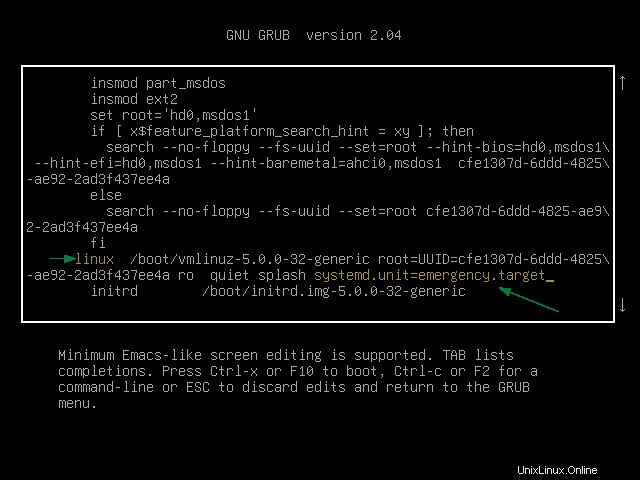
Sekarang, tekan ctrl-x atau F10 untuk boot. Setelah sistem di-boot ke mode darurat, kita akan mendapatkan layar berikut,
Untuk memasang / sistem file dalam mode baca-tulis, gunakan perintah berikut:
# mount -o remount,rw /
Lakukan semua langkah pemecahan masalah untuk memulihkan sistem,
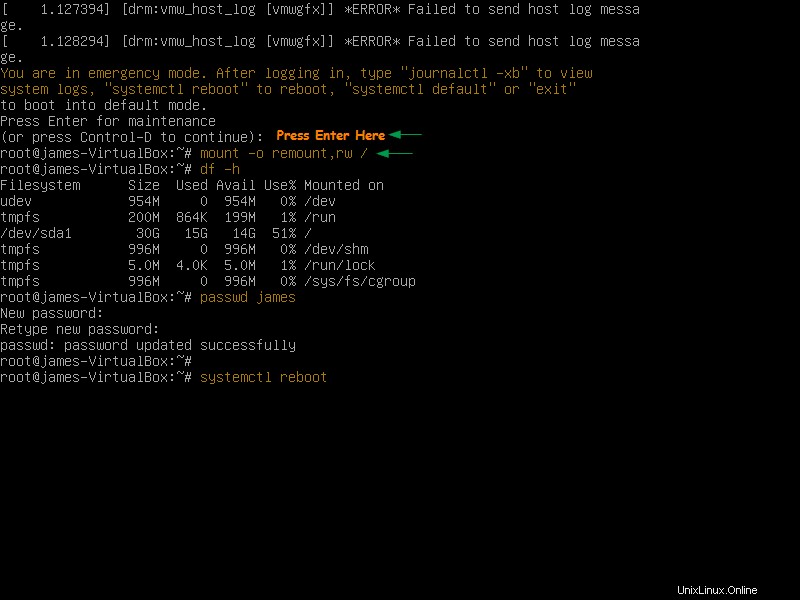
Setelah Anda puas dengan semua langkah pemecahan masalah dan kemudian reboot sistem dengan perintah “systemctl reboot”.
Itu saja dari artikel ini. Saya harap Anda mendapatkan ide yang jelas tentang bagaimana kami mem-boot Linux Mint 20 kami ke mode penyelamatan dan darurat. Jangan ragu untuk membagikan umpan balik dan komentar Anda di bagian komentar di bawah.